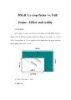Crop!
134
lượt xem 43
download
lượt xem 43
download
 Download
Vui lòng tải xuống để xem tài liệu đầy đủ
Download
Vui lòng tải xuống để xem tài liệu đầy đủ
Công cụ Crop của Lightroom khá mạnh và nhanh! - Ở chế độ Develop, bấm phím R để chuyển sang chế độ crop. - Dùng cây thước kẻ ngang hoặc dọc theo 1 đường thẳng nào đó mà bạn muốn ảnh của mình được canh ngang hay thẳng đứng theo đường thẳng đó, sau khi thả tay ra tự động ảnh của bạn sẽ được crop lại theo đường ngang/dọc bạn vừa kẻ. - Ở chế độ Crop, thường LR hay hiện đường gridline để bạn dễ canh, nếu ko muốn hiện đường này thì bấm Shift + H để...
Chủ đề:
Bình luận(0) Đăng nhập để gửi bình luận!

CÓ THỂ BẠN MUỐN DOWNLOAD